V tomto článku vám ukážu, jak nainstalovat a přistupovat k FTP serveru vsftpd na CentOS 7. Pojďme tedy začít.
Instalace vsftpd:
vsftpd je k dispozici v oficiálním úložišti balíků CentOS 7. Můžete jej tedy snadno nainstalovat pomocí správce balíčků YUM.
Nejprve aktualizujte mezipaměť úložiště balíčků YUM pomocí následujícího příkazu:
$ sudo yum makecache
Mezipaměť úložiště balíčků YUM by měla být aktualizována.
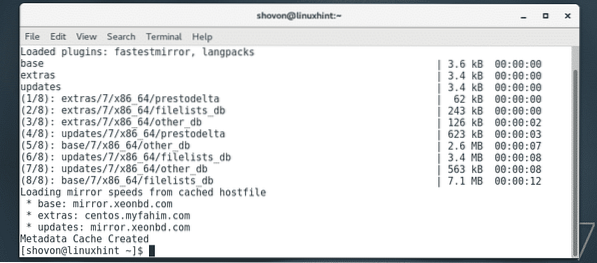
Nyní nainstalujte vsftpd pomocí následujícího příkazu:
$ sudo yum install vsftpd
Nyní stiskněte y a poté stiskněte

vsftpd by měl být nainstalován.
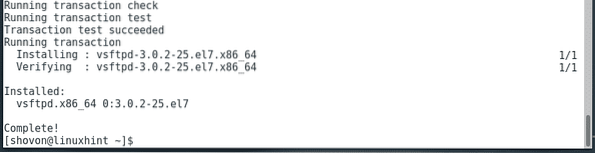
Nyní zkontrolujte, zda vsftpd služba běží s následujícím příkazem:
$ sudo systemctl status vsftpdJak vidíte, služba vsftpd není spuštěná nebo neaktivní.

Chcete-li spustit službu vsftpd, spusťte následující příkaz:
$ sudo systemctl start vsftpd
Nyní znovu zkontrolujte stav služby vsftpd.
$ sudo systemctl status vsftpdJak vidíte, služba vsftpd běží.

Nyní byste měli ke spuštění systému přidat službu vsftpd, aby se spouštěla automaticky při spuštění systému.
Chcete-li přidat službu vsftpd do spuštění systému, spusťte následující příkaz:
$ sudo systemctl povolit vsftpdKe spuštění systému by měla být přidána služba vsftpd.

Konfigurační soubory vsftpd:
Na CentOS 7 jsou všechny konfigurační soubory vsftpd v / etc / vsftpd adresář, jak vidíte na snímku obrazovky níže.

Hlavní konfigurační soubor je / etc / vsftpd / vsftpd.konf. Pokud chcete konfigurovat vsftpd, většinu času budete trávit úpravou tohoto souboru.
Hlavní konfigurační soubor / etc / vsftpd / vsftpd.konf obsahuje mnoho komentářů, což je užitečné při konfiguraci vsftpd, ale ztěžuje to zjistit, jaké možnosti konfigurace jsou povoleny. Doporučuji tedy ponechat si záložní kopii původního konfiguračního souboru a odstranit všechny komentáře z / etc / vsftpd / vsftpd.konf soubor. Tímto způsobem se budete moci podívat na komentáře, kdykoli budete potřebovat pomoc s konfigurací vsftpd a stále budete mít čistý konfigurační soubor, se kterým se snadno pracuje.
Vytvořit záložní kopii (nazvu to / etc / vsftpd / vsftpd.konf.záloha) originálu / etc / vsftpd / vsftpd.konf soubor, spusťte následující příkaz:
$ sudo cp -v / etc / vsftpd / vsftpd.conf / etc / vsftpd / vsftpd.konf.záloha
Nyní odeberte všechny komentáře z originálu / etc / vsftpd / vsftpd.konf konfigurační soubor s následujícím příkazem:
$ sudo egrep -v '^.* # '/ etc / vsftpd / vsftpd.konf.záloha | sudo tee / etc / vsftpd / vsftpd.konf
Jak vidíte, původní konfigurační soubor nyní vypadá velmi čistě.
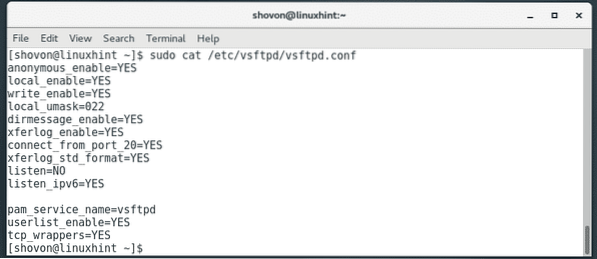
Přístup na server FTP:
Výchozí konfigurace vsftpd v CentOS je dost dobrá. Ve výchozím nastavení je vsftpd nakonfigurován způsobem, který umožňuje přístup pouze k přihlašovacím uživatelům CentOS 7 k jejich domovským adresářům přes FTP.
Pro přístup na server FTP můžete použít příkazový řádek lftp klientský program nebo jakékoli grafické klientské programy FTP, jako je FileZilla. Budu používat lftp příkazový řádek FTP klient v tomto článku. Pro testování použiji stejný stroj CentOS 7.
lftp je k dispozici v oficiálním úložišti balíků CentOS 7.
Chcete-li nainstalovat lftp, spusťte následující příkaz:
$ sudo yum install lftp
Nyní stiskněte y a poté stiskněte
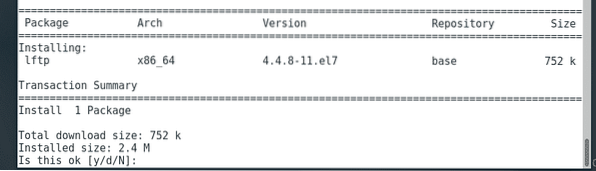
lftp by měl být nainstalován.
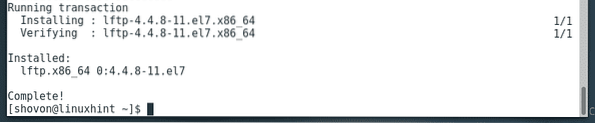
Nyní vyhledejte adresu IP serveru FTP následujícím způsobem:
$ ip aJak vidíte, IP adresa mého FTP serveru je 192.168.21.133. Vaše IP adresa se bude lišit. Od této chvíle jej tedy vyměňte za svůj.
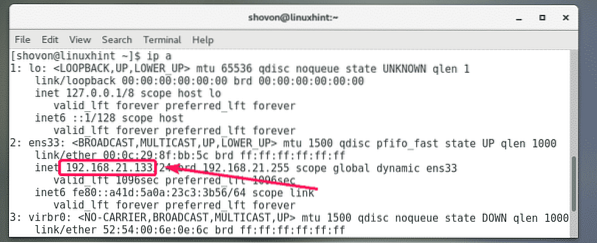
Nyní se pokuste o přístup k serveru FTP jako přihlašovací uživatel následujícím způsobem:
$ lftp -u USERNAME IP_ADDRTady, UŽIVATELSKÉ JMÉNO je uživatelské jméno vašeho přihlašovacího uživatele, ke kterému se chcete přihlásit na FTP server jako a IP_ADDR je IP adresa vašeho FTP serveru.

Nyní zadejte heslo svého přihlašovacího uživatele a stiskněte

Měli byste být připojeni.

Jak vidíte, jsou uvedeny všechny adresáře a soubory mého adresáře HOME. Takže to funguje.
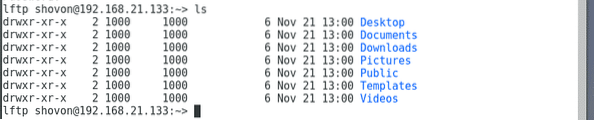
Přidání nových uživatelů FTP:
Protože výchozí konfigurace vsftpd umožňuje pouze přihlašovacím uživatelům přístup k jejich domovským adresářům přes FTP, abyste mohli přidat nového uživatele FTP, musíte do svého zařízení CentOS 7 přidat pouze nového přihlašovacího uživatele.
Chcete-li přidat nového uživatele Linda, spusťte následující příkaz:
$ sudo adduser -m linda
Nyní nastavte heslo pro uživatele Linda s následujícím příkazem. Toto je také heslo FTP pro uživatele Linda.
$ sudo passwd linda
Nyní zadejte heslo pro uživatele Linda a stiskněte

Nyní znovu zadejte heslo a stiskněte

Heslo by mělo být nastaveno.
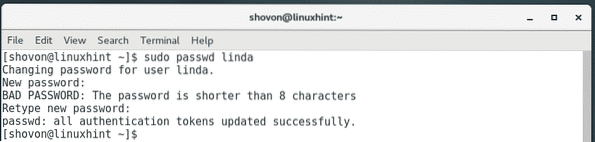
Jak vidíte, mám přístup do domovského adresáře uživatele Linda který jsem právě vytvořil.
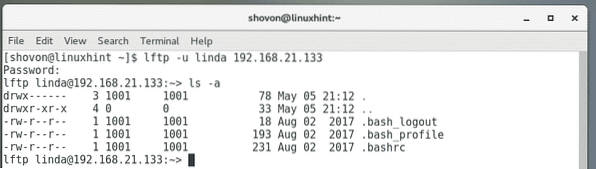
Otevření portů FTP:
Nyní, když vše funguje, můžete otevřít porty FTP, aby k nim měli přístup ostatní lidé.
K tomu použijte výchozí program brány firewall (firewalld) CentOS 7, spusťte následující příkaz:
$ sudo firewall-cmd --zone = public --add-service = ftp --permanent
Nyní znovu načtěte bránu firewall, aby se změny projevily, pomocí následujícího příkazu:
$ sudo firewall-cmd --reload
Takto tedy nainstalujete FTP FTP vsftpd na CentOS 7 a přistupujete k němu. Děkujeme za přečtení tohoto článku.
 Phenquestions
Phenquestions


